Ha a te A Kaspersky szoftver magas CPU-, lemez- vagy RAM-használatot jelenít meg Windows 11/10 számítógépén, akkor ez a bejegyzés segíthet. A Kaspersky az egyik legnépszerűbb vírusirtó szoftver, amely kiváló védelmet nyújt a kiberfenyegetések ellen.

A Kaspersky High Disk, CPU, RAM használatának javítása Windows 11 rendszeren
A Kaspersky High Disk-, CPU- vagy RAM-használat Windows 11/10 rendszeren történő javításához előfordulhat, hogy le kell tiltania a biztonsági szoftver szükségtelen funkcióit, és módosítania kell a beállításait. Lássuk az összes elérhető lehetőséget.
- Indító programok letiltása
- Futtassa az áramellátási hibaelhárítót
- Módosítsa a Kaspersky beállításait
- A szükségtelen funkciók letiltása
- A megbízható programok kizárása
- Telepítse újra a Kaspersky-t
Most lássuk ezeket részletesen.
1] Az indítóprogramok letiltása
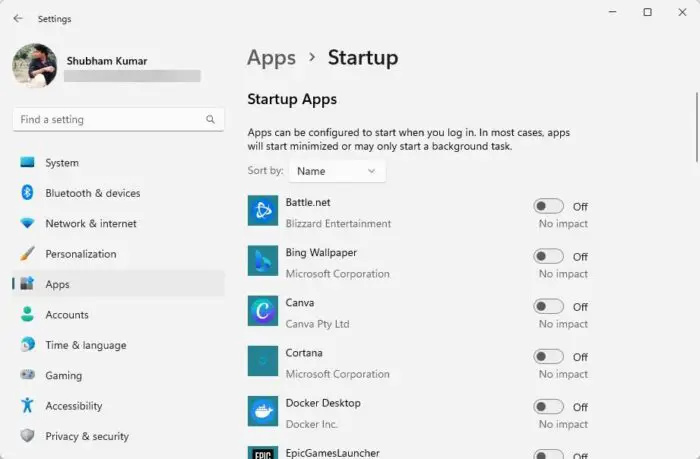
musicbee áttekintés 2017
Mielőtt bármilyen változtatást végrehajtana a rendszeren, tiltsa le az indítóprogramokat. Ezzel letiltja azokat az alkalmazásokat, amelyek az eszköz indításakor indulnak el, és növeli a CPU-használatot. Itt van, hogyan:
- nyomja meg Windows + I kinyitni Beállítások .
- Navigáljon ide Alkalmazások > Indítás és kapcsolja ki az összes alkalmazás melletti váltókapcsolót.
- Mostantól egyetlen alkalmazás és program sem indul el a számítógép indításakor.
2] Futtassa az áramellátási hibaelhárítót
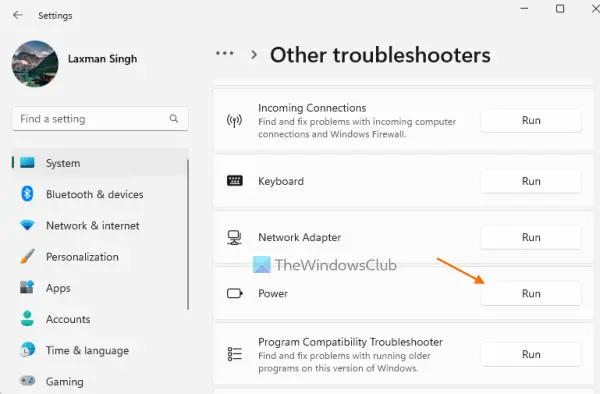
Ezután futtassa az Energiaellátási hibaelhárítót a Windows rendszeren. A hibaelhárító futtatása segít diagnosztizálni és kijavítani az áramellátással kapcsolatos problémákat. Ez potenciálisan segíthet a Kaspersky magas CPU-használatának javításában a Windows-eszközökön. Itt van, hogyan:
média szolgáltatáscsomag windows 8.1
- nyomja meg Windows + I kinyitni Beállítások .
- Navigáljon ide Rendszer > Hibaelhárítás > Egyéb hibaelhárító .
- Görgessen le, és kattintson a gombra Fuss a Hatalom mellett.
3] Módosítsa a Kaspersky beállításait
A rosszul konfigurált Kaspersky-beállítások okai lehetnek a magas CPU-használatnak. Ezeknek a beállításoknak a módosítása javíthatja a problémát. Itt van, hogyan:
- Nyissa meg a Kasperskyt, és kattintson a gombra Beállítások választási lehetőség.
- Navigáljon a Teljesítmény fület, és görgessen le a kiválasztásához Számítógépes erőforrások .
- Jelölje be a mellette lévő négyzeteket Amikor az operációs rendszer erőforrásai szabadulnak fel , Más programok forrásait szabadon adjuk és Szkennelés üresjáratban .
- A változtatások végrehajtásához indítsa újra az eszközöket, miután végzett.
4] A szükségtelen funkciók letiltása
A Kaspersky Internet/Total Security a rosszindulatú programokon és a gyors ellenőrzésen kívül számos egyéb szolgáltatást is kínál. Ha ezeket a funkciókat egyszerre engedélyezi, akkor lehet, hogy a Kaspersky nagy erőforrásokat használ fel. Kapcsolja ki a Kaspersky összes olyan funkcióját, amelyre nincs szüksége, és nézze meg, hogy segít-e.
Olvas: Hogyan kell Kapcsolja ki a Kaspersky Firewall és a Safe Money szolgáltatást
5] A megbízható programok kizárása
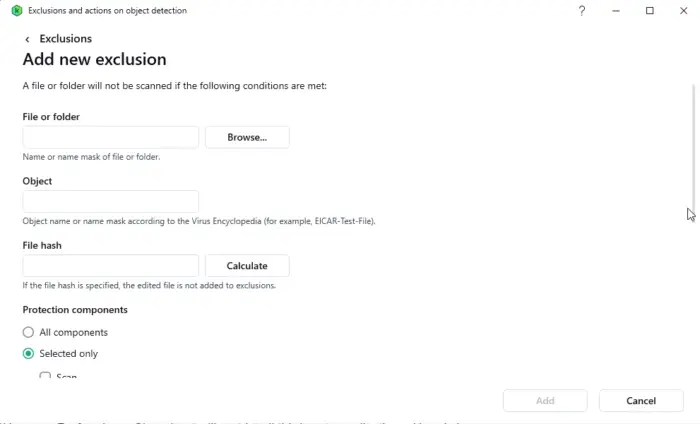
A Kaspersky által nem vizsgált megbízható alkalmazások megadása különösen hasznos lehet a gyakran használt és biztonságosnak ismert programok esetében. Itt van, hogyan:
- Nyissa meg a Kasperskyt, és kattintson a gombra Beállítások ikon.
- Navigáljon ide Biztonság > Tárgyérzékelésre vonatkozó kizárások és műveletek; ide, kattints Kizárások kezelése .
- Most kattintson Hozzáadás és adja meg a program helyét a megbízható program kizárásához.
6] Telepítse újra a Kaspersky-t
Tegyük fel, hogy a fenti javaslatok egyike sem segített a Kaspersky újratelepítésében. Ez köztudottan segít a legtöbb felhasználónak a hiba kijavításában.
Ha a probléma továbbra is fennáll, érdemes kapcsolatba lépni Kaspersky Támogatás.
Olvas: A Kaspersky VPN Secure Connection nem működik számítógépen
Reméljük, hogy ezek a javaslatok segítettek Önnek.
mp3 átalakító Windows 10
Hogyan akadályozhatom meg, hogy a Kaspersky lelassítsa a számítógépemet?
A Kaspersky víruskereső lelassíthatja az eszköz teljesítményét is, ha túl sok rendszerellenőrzést vagy más intenzív feladatot hajt végre. Ennek megállításához módosítania kell a Kaspersky beállításait, le kell tiltania bizonyos funkciókat, és ki kell zárnia a megbízható programokat.
Hogyan érhetem el, hogy a Kaspersky kevesebb erőforrást használjon?
Ehhez ki kell zárnia bizonyos fájlokat és mappákat a vizsgálatokból, és le kell tiltania a szükségtelen szolgáltatásokat. Ennek ellenére, ha ez nem segít, módosítsa a beállításait, és frissítse eszköze hardverét.















